زمانی که دسک تاپ مک شما بهم ریخته است شما می توانید قبل از به اشتراک گذاشتن صفحه خود در یک تماس کاری یا گرفتن عکس از صفحه ، از یک دستور برای پنهان کردن سریع همه آیکن های دسک تاپ استفاده نمایید.
برای شروع ، با استفاده از Spotlight Search یا Launchpad برنامه Terminal را در مک خود باز نمایید.
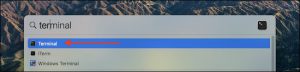
Terminal برنامه خط فرمان داخلی در مک می باشد. در این آموزش، ما از Terminal برای اجرای یک دستور خاص به روش ایمن استفاده خواهیم کرد. این کار سیستم macOS شما را تحت تأثیر قرار نمی دهد.
بعد از باز کردن برنامه Terminal ، دستور زیر را تایپ نمایید و سپس کلید Return (یا Enter) را فشار دهید.
defaults write com.apple.finder CreateDesktop false
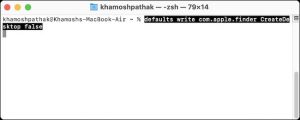
در مرحله بعدی ، باید برنامه Finder را دوباره راه اندازی نمایید و دستور زیر را تایپ کرده و کلید Return (یا Enter) را فشار دهید.
killall Finder
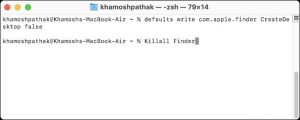
اکنون همه پنجره های Finder دوباره راه اندازی می شوند و دقیقاً به همین ترتیب ، دسک تاپ مک شما خالی می شود و اکنون همه آیکن ها پنهان هستند.
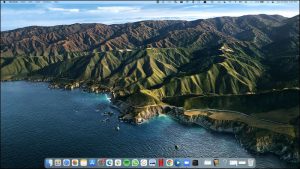
بر روی دکمه قرمز بستن (دایره قرمز) در گوشه سمت چپ بالا برنامه Terminal کلیک نمایید تا از برنامه خارج شوید.
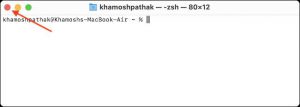
با استفاده از دستورات دیگر Terminal می توانید این تغییر را معکوس نمایید و اگر می خواهید آیکن های دسک تاپ برگردد ، به برنامه Terminal برگردید و دستور زیر را تایپ نمایید و سپس Return (یا Enter) را فشار دهید.
defaults write com.apple.finder CreateDesktop true
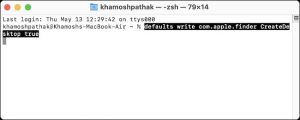
سپس دستور زیر را تایپ کنید و سپس کلید Return (یا Enter) را فشار دهید تا Finder مجدداً راه اندازی شود.
killall Finder
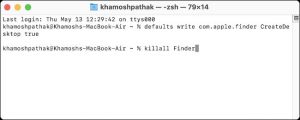
اکنون آیکن های دسک تاپ شما دوباره باز می گردد.
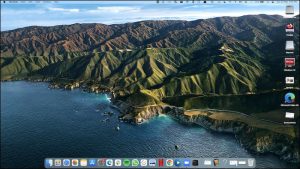
در نهایت بر روی دکمه قرمز بستن (دایره قرمز) در گوشه سمت چپ بالا برنامه Terminal کلیک نمایید تا از برنامه خارج شوید.
اگر هر وقت می خواهید آیکون های دسک تاپ را پنهان کنید یا نشان دهید ، از طریق برنامه Terminal راحت نیستید ، از برنامه نوار منوی HiddenMe استفاده نمایید.

این یک ابزار کوچک و تک منظوره است که در نوار منو قرار دارد و به شما امکان می دهد تنها با یک کلیک آیکن های دسک تاپ را پنهان کنید.
























